Wissensdatenbank
AVM Inhalt
- FRITZ!Box 7590 AX
- FRITZ!Box 7590
- FRITZ!Box 7583
- FRITZ!Box 7582
- FRITZ!Box 7560
- FRITZ!Box 7530 AX
- FRITZ!Box 7530
- FRITZ!Box 7490
- FRITZ!Box 7430
- FRITZ!Box 7390
- FRITZ!Box 6890 LTE
- FRITZ!Box 6850 5G
- FRITZ!Box 6850 LTE
- FRITZ!Box 6840 LTE
FRITZ!Box mit einem Firmen-VPN verbinden
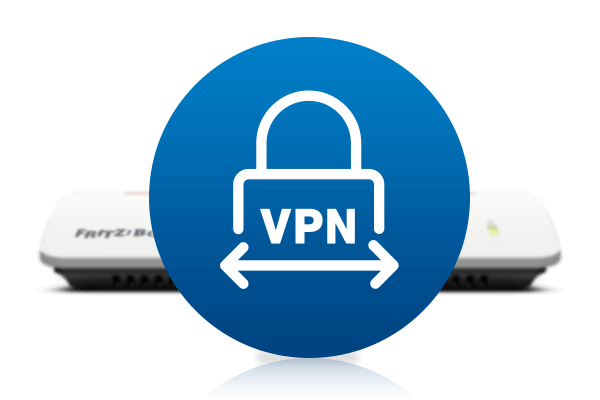
Per VPN (Virtual Private Network) können Sie Ihre FRITZ!Box abhör- und manipulationssicher über das Internet mit dem VPN-Server Ihrer Firma verbinden. Dadurch können Sie aus Ihrem Heimnetz auf Geräte und Daten im Firmennetzwerk zugreifen. Ein Zugriff aus dem Firmennetzwerk auf Geräte in Ihrem Heimnetz ist nicht möglich.
Beispielwerte dieser Anleitung
Mit dieser Anleitung verbinden Sie eine FRITZ!Box als VPN-Client mit einem VPN-Server. Ersetzen Sie die hier genannten Beispielwerte beim Einrichten der Verbindung durch die von Ihnen tatsächlich verwendeten Werte.
- Internet-Adresse des VPN-Servers (Domainname):
sec.firmendomain.de - IP-Netzwerk des Firmen-VPN:
172.16.0.0 (Subnetzmaske: 255.255.0.0) - VPN-Benutzername (IPSec-ID, Key-ID) der VPN-Verbindung im VPN-Server:
Max Mustermann - Preshared Key der VPN-Verbindung im VPN-Server:
Zj7hPCouK65IrPU4
Voraussetzungen / Einschränkungen
- Die FRITZ!Box unterstützt VPN-Verbindungen nach dem IPSec-Standard mit ESP, IKEv1 und Pre-Shared Keys. Authentication Header (AH) und Perfect Forward Security (PFS) werden nicht unterstützt.
- Unterstützte IPSec-Algorithmen für IKE-Phase 1:
- Verschlüsselungsverfahren: AES mit 256, 192, 128 Bit, Triple-DES mit 168 Bit oder DES mit 56 Bit
- Hash-Algorithmus: SHA1 oder MD5-96
- Die FRITZ!Box nutzt beim Schlüsselaustausch über Diffie-Hellman initial 1024 Bit (DH-Gruppe 2). Sie akzeptiert danach aber auch 768, 1536, 2048 und 3072 Bit (DH-Gruppe 1, 5, 14 und 15).
- Unterstützte IPSec-Algorithmen für IKE-Phase 2:
- Verschlüsselungsverfahren: AES mit 256, 192, 128 Bit, Triple-DES mit 168 Bit oder DES mit 56 Bit
- Hash-Algorithmus: SHA1 oder MD5-96
- Die Diffie-Hellman-Gruppe wird durch IKE-Phase 1 bestimmt
- Kompression: Keine, LZJH oder Deflate
Hinweis:Alle Funktions- und Einstellungshinweise in dieser Anleitung beziehen sich auf das aktuelle FRITZ!OS der FRITZ!Box.
1 VPN-Verbindung im VPN-Server einrichten
- Lassen Sie vom Administrator des VPN-Servers in Ihrer Firma eine VPN-Client-Verbindung für die FRITZ!Box einrichten. Dabei müssen die oben genannten IPSec-Algorithmen verwendet werden.
2 VPN-Verbindung in FRITZ!Box einrichten
- Klicken Sie in der Benutzeroberfläche der FRITZ!Box auf "Internet".
- Klicken Sie im Menü "Internet" auf "Freigaben".
- Klicken Sie auf die Registerkarte "VPN".
- Klicken Sie auf "VPN-Verbindung hinzufügen".
- Klicken Sie auf "Diese FRITZ!Box mit einem Firmen-VPN verbinden" und dann auf "Weiter".
- Tragen Sie im Eingabefeld "VPN-Benutzername (Key-ID)" die IPSec-ID bzw. Key-ID der im VPN-Server für die FRITZ!Box eingerichteten VPN-Verbindung (Max Mustermann) ein.
- Tragen Sie im Eingabefeld "VPN-Kennwort (Preshared Key)" das Kennwort für die VPN-Verbindung (Zj7hPCouK65IrPU4) ein.
- Falls der VPN-Server XAUTH verwendet, aktivieren Sie die Option "XAUTH verwenden" und tragen Sie den XAUTH-Benutzernamen (John Doe) und das XAUTH-Kennwort (geheim1234) in die jeweiligen Eingabefelder ein.
- Tragen Sie im Eingabefeld "Internetadresse" den Domainnamen oder die feste öffentliche IP-Adresse des VPN-Servers (sec.firmendomain.de oder 212.42.244.80) ein.
- Tragen Sie im Eingabefeld "Entferntes Netzwerk" das IP-Netzwerk des Firmen-VPN (172.16.0.0) ein.
- Tragen Sie im Eingabefeld "Subnetzmaske" die zum IP-Netzwerk des Firmen-VPN gehörende Subnetzmaske (255.255.0.0) ein.
- Aktivieren Sie die Option "VPN-Verbindung dauerhaft halten", wenn die VPN-Verbindung zum VPN-Server dauerhaft hergestellt werden soll.
- Klicken Sie zum Speichern der Einstellungen auf "OK".
3 VPN-Verbindung herstellen
Wenn Sie die Option "VPN-Verbindung dauerhaft halten" in der FRITZ!Box aktiviert haben, stellt die FRITZ!Box die VPN-Verbindung dauerhaft her und baut die Verbindung im Falle einer Trennung durch den VPN-Server wieder automatisch auf.
Wenn Sie die Option "VPN-Verbindung dauerhaft halten" nicht aktiviert haben, stellt die FRITZ!Box die VPN-Verbindung bei Zugriffen auf das Firmennetzwerk automatisch her. Nach einer Stunde Inaktivität trennt die FRITZ!Box die VPN-Verbindung wieder.
Hinweis:Aktive VPN-Verbindungen werden in der FRITZ!Box-Benutzeroberfläche unter "Internet > Freigaben > VPN" angezeigt.
 Deutschland
Deutschland International (English)
International (English) België (Nederlands)
België (Nederlands) Luxemburg (Deutsch)
Luxemburg (Deutsch)